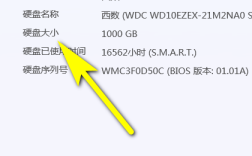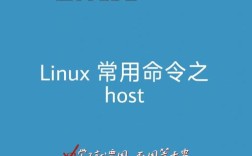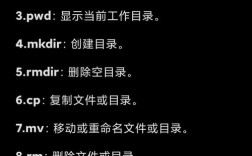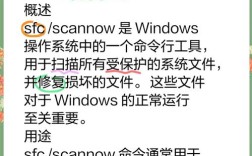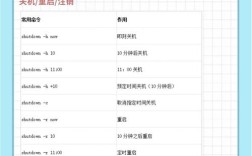激活分区命令是操作系统安装和管理过程中的一项重要操作,主要用于将分区标记为“活动”状态,以便引导加载程序能够正确识别并启动操作系统,在Windows系统中,常见的激活分区命令主要通过磁盘管理工具或命令提示符(DiskPart)实现,而Linux系统则可能使用fdisk或parted等工具,以下将详细介绍不同场景下的激活分区命令及其使用方法。
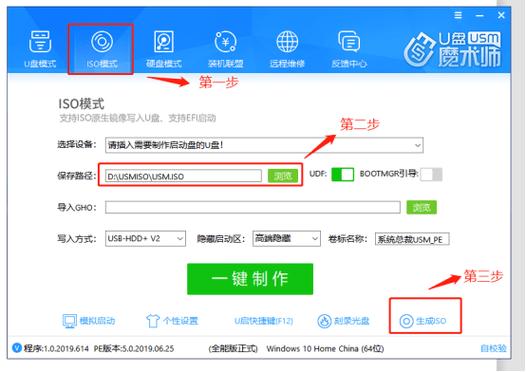
在Windows系统中,DiskPart是最常用的命令行磁盘分区管理工具,要激活分区,首先需要以管理员身份打开命令提示符或PowerShell,然后输入diskpart进入DiskPart环境,使用list disk命令显示所有磁盘,通过select disk X选择目标磁盘(X为磁盘编号),随后,使用list partition查看磁盘中的所有分区,并通过select partition Y选择需要激活的分区(Y为分区编号),输入active命令即可将该分区标记为活动分区,需要注意的是,活动分区通常用于安装操作系统的主分区,且每个磁盘只能有一个活动分区,如果尝试激活非主分区或多个分区,系统可能会报错,在GPT(GUID分区表)磁盘上,活动分区的概念被“EFI系统分区”或“微软保留分区”取代,此时激活分区命令可能不适用,需通过UEFI固件设置引导。
对于Linux系统,激活分区通常与引导加载程序的安装相关,在安装GRUB引导程序时,可能会需要将引导分区(如/boot分区)或主分区标记为活动状态,在Linux终端中,可以使用fdisk或parted工具进行操作,以fdisk为例,首先通过sudo fdisk -l查看磁盘和分区信息,然后使用sudo fdisk /dev/sdX(X为磁盘字母,如sda)进入分区编辑模式,通过p命令查看分区列表,使用a命令标记活动分区,并输入分区编号,输入w保存更改并退出,需要注意的是,Linux系统中的活动分区概念更多与BIOS/UEFI引导相关,而非Windows系统的“活动分区”定义,因此在操作前需明确系统引导方式(BIOS或UEFI)。
在虚拟化或特殊存储场景中,激活分区命令可能需要结合具体工具使用,在VMware或VirtualBox虚拟机中,若需修改分区激活状态,可通过虚拟机设置中的磁盘管理工具操作,或在宿主机中使用命令行工具直接修改虚拟磁盘文件,对于动态磁盘或RAID阵列,激活分区命令可能需要依赖阵列控制器的管理工具,而非标准DiskPart或fdisk命令。
以下是激活分区命令的常见步骤总结(以Windows DiskPart为例):
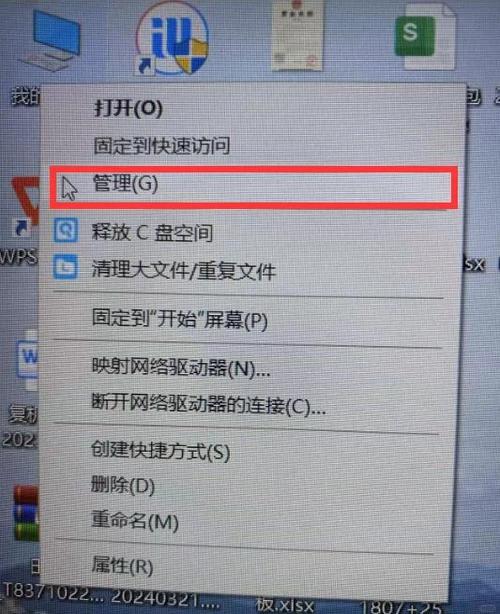
| 步骤 | 命令 | 说明 |
|---|---|---|
| 1 | diskpart |
进入DiskPart环境 |
| 2 | list disk |
列出所有磁盘 |
| 3 | select disk X |
选择目标磁盘 |
| 4 | list partition |
列出磁盘中的分区 |
| 5 | select partition Y |
选择目标分区 |
| 6 | active |
激活分区 |
在使用激活分区命令时,需注意以下事项:操作前备份重要数据,避免误操作导致数据丢失;确保选择正确的磁盘和分区,否则可能破坏其他分区数据;在GPT磁盘上,活动分区的激活可能无效,需通过UEFI引导设置;Linux系统中,激活分区后需重新安装引导程序(如GRUB)以使更改生效。
相关问答FAQs:
-
问:激活分区失败的原因有哪些?
答:激活分区失败可能由以下原因导致:目标分区不是主分区(逻辑分区无法激活);磁盘分区表类型不匹配(如在GPT磁盘上使用传统激活命令);权限不足(未以管理员身份运行命令);磁盘存在坏道或分区结构损坏;BIOS/UEFI固件设置不支持活动分区(如UEFI模式下的GPT磁盘),建议检查分区类型、磁盘分区表格式,并确保操作权限正确。 -
问:如何验证分区是否已成功激活?
答:在Windows系统中,可通过diskpart命令进入环境,执行list partition查看目标分区的“活动”状态列是否显示为“是”,在Linux系统中,可使用sudo fdisk -l /dev/sdX命令,查看目标分区的“Boot”标志是否为“*”,重启计算机并观察是否能从该分区正常启动,也是验证激活是否成功的直接方法。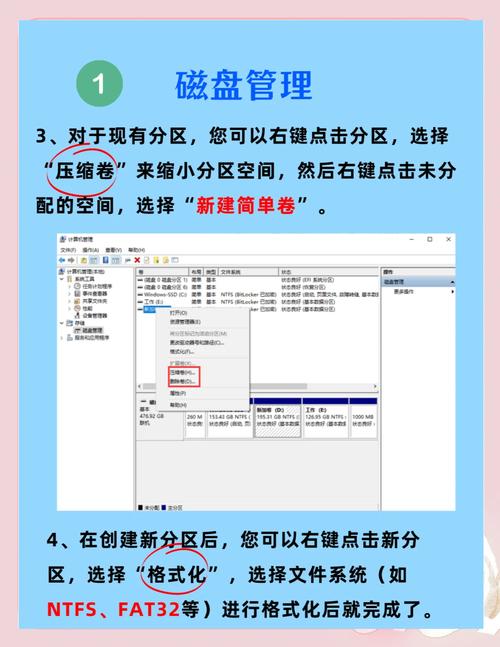 (图片来源网络,侵删)
(图片来源网络,侵删)